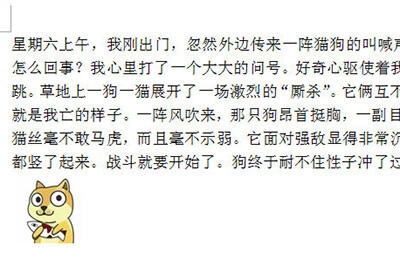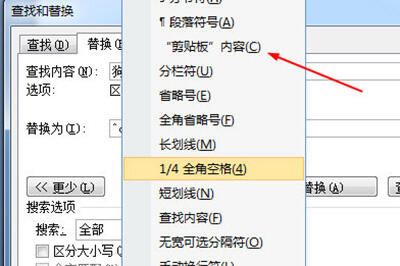word文字替换图片的详细方法
办公教程导读
收集整理了【word文字替换图片的详细方法】办公软件教程,小编现在分享给大家,供广大互联网技能从业者学习和参考。文章包含231字,纯文字阅读大概需要1分钟。
办公教程内容图文
准备好一段文字和要替换的图片,并将图片插入到word当中。将文本中的所有“狗”字替换成图片。
选中图片,将其复制或剪切。按CTRL+H打开替换和查找窗口,在查找内容中输入要替换的文本内容。
并定为到替换为一栏里,在【更多】里面选择【特殊格式】-【剪切板内容】,选择好后之后点击全部替换。
如此一来文本中的所有狗都被换成了图片了。
才接触word软件的各位伙伴,学完本文word文字替换图片的详细步骤,是不是觉得以后操作起来会更容易一点呢?
办公教程总结
以上是为您收集整理的【word文字替换图片的详细方法】办公软件教程的全部内容,希望文章能够帮你了解办公软件教程word文字替换图片的详细方法。
如果觉得办公软件教程内容还不错,欢迎将网站推荐给好友。